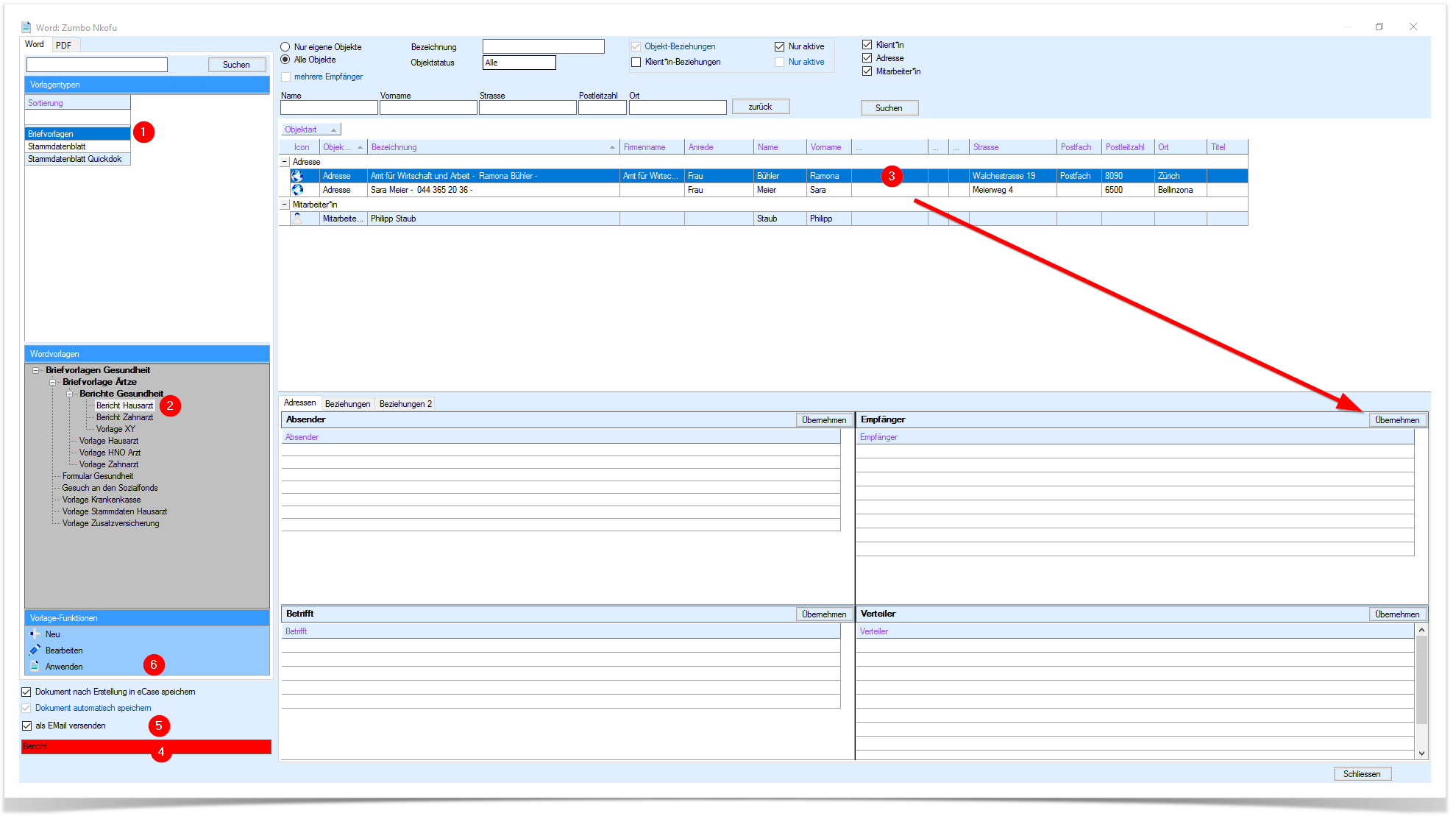Wordschnittstelle
Die Standard Wordschnittstelle kann direkt auf der Hauptansicht im gewünschten Objekt mittels Funktion «Dokumentvorlagen» aufgerufen werden. Über die .Net Wordschnittstelle können Sie nahezu alle im System erfassten Daten in der gewünschten Form in ein Dokument übergeben. Es können sowohl aktive wie auch inaktive Objekte und deren abhängige Beziehungsdaten in eine Word-Vorlage geschrieben werden. Word-Vorlagen können Sie sowohl als .dotx aber auch als Makro unterstützte Vorlage (.dotm) ins System einbinden.
Aufgrund von Serienfeldern können die Administratoren die unterschiedlichsten Vorlagen im System hinterlegen. Die Word-Schnittstelle übernimmt alle definierten Daten aus den entsprechenden Objekten.
Bei gewissen Vorlagen können sämtliche e-Case.Net Daten eindeutig abgefüllt werden. Es benötigt keinen Eingriff des Benutzers. Andere Vorlagen wie zum Beispiel Briefe benötigen spezifische Daten wie Empfänger, Absender oder einen Betreff. In der Benutzeranwendung Word-Schnittstelle werden im oberen Bereich immer alle zum Ursprungsobjekt gehörenden Personendaten (Klienten, Adressen) angezeigt. Diese lassen sich nach Bedarf den entsprechenden Bereichen (Empfänger, Absender, Betreff) zuordnen. Grundsätzlich zeigt die Wordschnittstelle für die Auswahl der Adressen immer alle (zum Ursprungsobjekt) in Beziehung stehende Adressen. Dies weil das Systemkonzept grundsätzlich vorsieht, dass die Korrespondenz in Zusammenhang mit Personen steht, welche in den Fall involviert sind. Wird die Wordschnittstelle auf dem Dossier aufgerufen, können auch die Beziehungs-Adressen des Klienten angezeigt werden (Aktivierung Checkbox «Klient-Beziehungen»). Die Beziehungen können auch auf nur aktive Beziehungen eingeschränkt werden (Aktivierung Checkbox «nur aktive»). Des Weiteren lassen sich die Beziehungsdaten mittels der entsprechenden Checkboxen auf einzelne Objektarten einschränken (Klient, Adresse, Mitarbeiter). Per Doppelklick auf einen Datensatz in der Listenansicht kann dieser auch vor dem Generieren des Dokumentes mutiert werden.
Funktionalitäten Wordschnittstelle
In diesem Teil werden die Bereiche und Funktionalitäten der Wordschnittstelle beschrieben. Zur einfacheren Verständlichkeit steht Ihnen weiter unten einen zum Beschrieb passenden Screenshot zur Verfügung.
Vorlagetypen (1)
Die Bezeichnung des Vorlagetyps ist frei definierbar. Die Vorlagetypen können durch einen Systemadministrator in der Systemverwaltung eingerichtet werden. Unter einem Vorlagetyp können mehrere Dokumentvorlagen hinterlegt werden.
Wordvorlagen (2)
Je nach gewähltem Vorlagetyp (siehe Punkt 1) werden im Bereich «Wordvorlagen» nun die dazugehörigen Vorlagen angezeigt.
Vorlage-Funktionen (3)
Neu: Mit der Funktion «Neu» kann eine neue leere Vorlage geöffnet und erstellt werden.
Bearbeiten: Mit der Funktion «Bearbeiten» kann eine bestehende Vorlage bearbeitet werden.
Anwenden: Mit der Funktion «Anwenden» kann eine Vorlage abgefüllt werden.
Dokument nach Erstellung in eCase speichern: Das Dokument wird mit dem Ursprungsobjekt (z. B. Klient oder Dossier) in Beziehung gesetzt. Somit kann das Dokument im entsprechenden Datensatz unter Ansicht «Dokumente» jederzeit wieder geöffnet und bearbeitet werden.
Dokument automatisch speichern: Das Dokument wird in der e-Case.Net Datenbank oder auf dem File-System (abhängig von Konfiguration) gespeichert.
Als E-Mail versenden: Wählen Sie die Funktion an, wird nach Erstellung des Dokuments unser Outlook Manager geöffnet und Sie können das Dokument gleich als E-Mail versenden.
Dateiname: Geben Sie den gewünschten Dateiname für das Dokument ein.
Suche (4)
Es stehen Ihnen in der Wordschnittstelle diverse Suchmöglichkeiten zur Verfügung, um die Auswahl der Empfänger zu vergrössern bzw. zu verringern. Standardmässig werden immer die aktiven Objekt-Beziehungen zum Dossier oder zum Klient angezeigt. Weitere Suchmöglichkeiten sind die folgenden:
Checkboxen Objekt-Beziehungen: Sind die beiden Checkboxen «Objekt-Beziehungen» und «nur aktive» gesetzt, werden in der Beziehungs-/Adressübersicht nur aktive Beziehungen zum Objekt angezeigt. Ist die Checkbox «nur aktive» nicht gesetzt, dann werden auch inaktive Beziehungen zum Objekt angezeigt und es können somit auch inaktive Objekte und deren Inhalte auf Vorlagen gedruckt werden. Dies ist auch für inaktive Fälle möglich.
Checkboxen KlientIn-Beziehungen: Sind die beiden Checkboxen «KlientIn-Beziehungen» und «nur aktive» gesetzt, werden in der Beziehungs-/Adressübersicht auch aktive Beziehungen zum Objekt Klient angezeigt.
Checkboxen Klient, Adresse, Mitarbeiter: In der Wordschnittstellle kann global über alle Adressen/Klienten/Mitarbeiter in e-Case.Net gesucht werden. Mit den Checkboxen Klient, Adresse und Mitarbeiter können Sie steuern, welche Objekte gesucht und in der Beziehungs-/Adressübersicht zur Auswahl stehen sollen.
Suchen: Mit der Funktion «Suchen» führen Sie die Suche nach Klienten, Adresse oder Mitarbeiter aus.
mehrere Empfänger: Wählen Sie diese Checkbox an, dann kann ein Brief für mehrere Empfänger gleichzeitig generiert werden. Die gewünschten Empfänger werden in den Block «Verteiler» übernommen und die Vorlage danach angewendet. Beantworten Sie nach der Bearbeitung die Frage, ob Serienbriefe generiert werden sollen mit Ja. Die Serienbriefe werden erstellt. Für jeden Empfänger wird ein Serienbrief generiert und jeder Empfänger wird abwechselnd als Verteiler auf dem Brief ausgegeben. Es wird nur der erste erstellte Brief im e-Case.Net abgelegt.
Beziehungs-/Adressübersicht (5)
In dieser Übersicht werden Ihnen die Beziehungen bzw. die Objekte Adresse, Klient oder Mitarbeiter angezeigt, welche Sie gemäss Ihrer Suchkriterien (siehe vorheriger Punkt 4) definiert haben. Aus der Beziehungs-/Adressübersicht übernehmen Sie Objekte in den Empfänger-, Verteiler- oder Absenderblock (siehe nachfolgender Punkt 6).
Blöcke (6)
Absender-Block: Mittels der Funktion «Übernehmen» kann eine Adresse/Klient/Mitarbeiter aus der Beziehungs-/Adressübersicht als Absender übernommen werden.
Empfänger-Block: Mittels der Funktion «Übernehmen» kann eine Adresse/Klient/Mitarbeiter aus der Beziehungs-/Adressübersicht als Empfänger des Dokuments übernommen werden.
Verteiler-Block: In der Verteiler-Block werden Adressen/Klienten/Mitarbeiter übernommen, welche eine Kopie z.B. eines Briefes als involvierte Drittpersonen erhalten sollen.
Betrifft-Block: Ist auf der Vorlage das Seriendruckfeld «Betrifftzeile1» gesetzt, dann kann im Betrifft-Block in der obersten Zeile ein Betreff eingeben werden. Dieser Betreff wird als Betreff in das Dokument übernommen.
Beziehungsblöcke (Beziehungen & Beziehungen 2): In der Wordschnittstelle gibt es insgesamt 12 Beziehungsblöcke, die man verwenden kann. Dies macht z.B. für Stammdatenblätter Sinn, in welchen mehrere Beziehungen abgebildet werden müssen. Die Beziehungsblöcke werden mittels Rollen definiert (z.B. Rolle Eltern, Rolle zuweisende Stelle, etc.). Auf Basis der Rollenbezeichnung werden die Beziehungen z.B. zu Eltern direkt in den Beziehungsblock abgefüllt und wiederum im abgefüllten Dokument ausgegeben (Seriendruckfelder müssen vorgängig gesetzt werden).
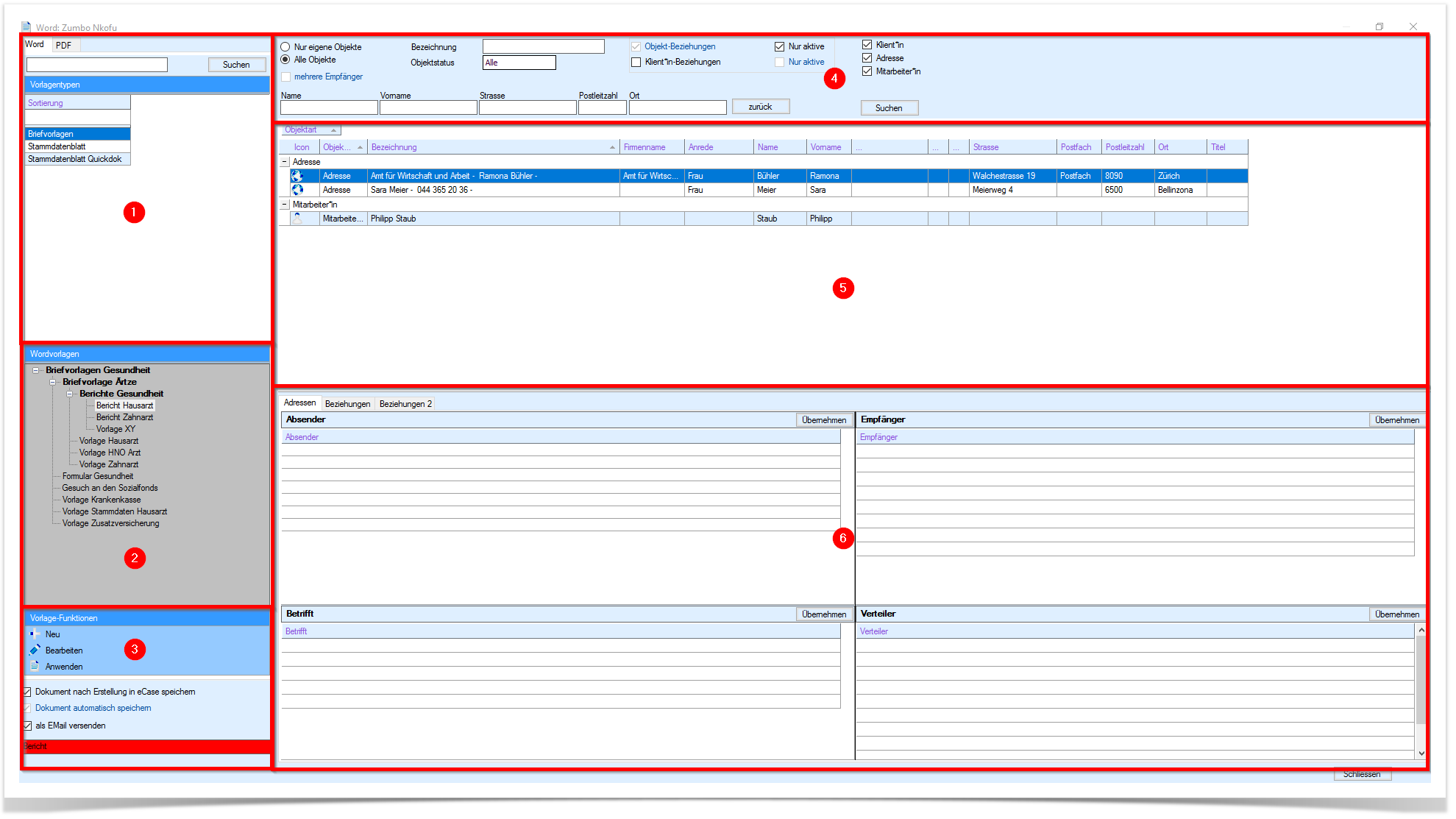
Abfüllen von Dokumentvorlagen
1. Wählen Sie den gewünschten Vorlagetyp.
2. Wählen Sie die gewünschte Vorlage an.
3. Wählen Sie aus Beziehungen zum Dossier/Klient die gewünschte Adresse aus und übernehmen Sie diese mittels betätigen des Buttons «Übernehmen» in den Empfängerblock (z.B. bei Briefen). Dasselbe Vorgehen können Sie beim Verteiler bzw. Absender vornehmen, wenn dies gewünscht ist (Hinweis: Die entsprechenden Seriendruckfelder müssen auf der Vorlage gesetzt sein).
4. Geben Sie einen Dateinamen für das abzufüllende Dokument ein.
5. Wählen Sie die Checkbox «Als E-Mail versenden» an, wenn Sie das Dokument nach Erstellung versenden möchten.
6. Mit der Funktion «Anwenden» oder mit der Taste «ENTER» kann das Dokument nun generiert werden.